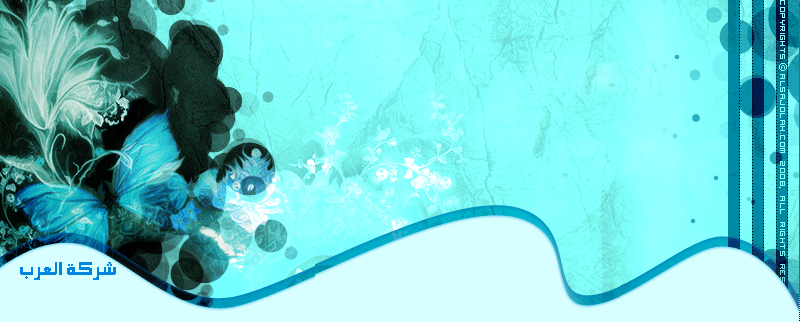عمو عبد الله
مشرف قسم نصرة الحبيب المصطفي صلي الله عليه وسلم


 عدد الرسائل : 157 عدد الرسائل : 157
العمر : 68
رقم العضوية : 46
تاريخ التسجيل : 06/04/2008
 |  موضوع: دروس مختصرة في برنامج spss الدرس الثاني موضوع: دروس مختصرة في برنامج spss الدرس الثاني  الجمعة مايو 30, 2008 3:02 pm الجمعة مايو 30, 2008 3:02 pm | |
|
التعامل مع الملفات وإدخال البيانات
يتم هذا من خلال القوائم File , Edit ,View
مقدمة :
تتيح القائمة File التعامل مع الملفات من حيث فتح ملف جديد او فتح ملف موجود سابقا او فتح ملف من نوع ODBC او قراءة ملف من نوع ASCII كما تستخدم هذه القائمة للتخزين او اظهار معلومات عن الملفات او للطباعة او للخروج من الملف والشكل يوضح هذه القائمة فتح ملف جديد
لفتح ملف بيانات جديد فارغ انقر فوق قائمة Fileثم New ومنها اختر Dataحيث ستظهر الشاشة الموضحة في الشكل وتستخدم هذه الشاشة لإدخال بيانات المراد تحليلها وكما هو واضح في الشكل فان شاشة محرر البيانات تشبه شاشات الجداول البيانية الخاصة بالبرنامجExcel والتي تتكون من اعمدة وصفوف ولان برنامج SPSS مختص بالتحليل الإحصائي فقط فان هذه الأعمدة والصفوف لها وظائف محددة لا يمكن تجاوزها فدائما تمثل الاعمدة في محرر البيانات المتغيرات الموجودة لدينا وتمثل الصفوف الحالات ( افراد العينة ) المتوفرة لدينا ولذلك فانك تلاحظ ان أسماء الاعمدة var.) ( اختصارا لكلمة Varibele واسماء الصفوف هي ارقام تدل على أرقام الحالات المتوفرة لدينا وعند فتح ملف جديد تكون أسماء الاعمدة وارقام الصفوف خافتة دلالة على انها غير معرفة حاليا .
تعريف المتغيرات .
اول خطوة في ادخال البيانات هي تعريف المتغيرات بإعطائها اسماء شريطة ان لا تزيد عن ثمانية حروف ولا تتضمن رموزا خاصة مثل $ و % الخ ولا تكون شبيهة باسماء متغيرات عرفت سابقا ولتعريف متغير جديد اتبع ما يلي :
1. انقر نقرا مزدوجا على اسم العمود المراد تعريفه مع ملاحظة ان تبدأ من العمود الفارغ الى أقصى اليسار فتظهر شاشة عرض المتغيرات Variables view كما يمكن اجراء ذلك من خلال النقر على التبويب الخاص اسفل الشاشة
2. اكتب اسم المتغير الجديد ( مثلاً ID ) في خلية الخاصة ضمن عمود Name وعليك ان تتذكر ان هذا الاسم غير مكرر ويجب ان لا يزيد عن ثمانية حروف وان لا يحتوي على رموز خاصة .
المعلومات القاموسية :
ولإكمال تعريف المتغير يجب تعريف المعلومات القاموسية لهذا المتغير والمعلومات القاموسية هي نوع المتغير Type وعنوان المتغير وعناوين قيمة وتعريف القيم المفقودة وتنسيق العمود .
الأعمدة :
الاسم Name: وفيه ندرج اسم المتغير
النوع : Type وفيه يعرف نوع المتغير من خلال مربع الحوار الذي يظهر عند النقر في الخانة في عمود
يمكن تعريف متغير رقمي Numericبحيث يحدد طوله وعدد الخانات العشرية المطلوبة ، مع ملاحظة ان طول المتغير ( وهو يمثل عدد الخانات المراد استخدامها وهو يمثل عدد الخانات المراد استخدامها
وباختيار وكتابة رقم في خانة Decimal Places في مربع حوار Variable type نستطيع تحديد عدد الأرقام بعد الفاصلة التي نحتاجها في إدخال البيانات تطبق هذه على الأربع خيارات الاولى من مربع الحواراما فيما يخص الخيار Data فيظهر مربع خيار نحدد من خلاله نوع وطريقة كتابة التاريخ والوقت المستخدمة في إدخال البيانات المطلوبة
وعند الخيار Dollar فيظهر مربع خيار نحدد من خلاله نوع وطريقة كتابة الرقم الخاص بالعملة (دولار) وعدد الخانات والمراتب العشرية
وعندما نختار Costom Currency
تظهر أيضا اختيارات لطريقة كتابة العملة المختارة والمعرفة للبرنامج
اما الخيار String فيظهر لنا مربع سرد نحدد فيه عدد الصفات المطلوبة لتعريف المتغير غير الكمي والذي سوف نستخدم معه الرموز الأحرف للدلالة عليه
تحديد عنوان المتغير Variable Label :
يفضل ادخال الارقام بدل الاسماء الحرفية للبيانات للسهولة والاختصار فمثلا اذا كان مـتغير الجنس ( ذكر ) و (أنثى ) فيفضل إدخال البيانات على شكل ارقام فالرقم ( 1 ) يمثل حالة (Male ) اما الرقم ( 2 ) فيمثل حالة ( Female) (كما يمكن استخدام حروف مفردة بدل الارقام مثل M و F )وفي نفس الوقت نفضل ان ننظر الى كلمات او اسماء بدل اللارقام لان الاسماء والارقام تعطي دلالات ومعنى اكثر والبرنامج يعطي هذه الامكانيات وذلك باتباع مايلي :
1- ننقر داخل خلية الحالة في عمود Label ثم نكتب اسم المتغير مثلا Male او Female
2- ومن العمود Value ننقر الخلية الخاصة بالحالة لتظهر ايقونة تحمل ثلاث نقاط ننقرها ليظهر مربع الحوار التالي :
3- في خانةValue نكتب الرقم او الحرف المراد إعطاؤه للحالة
4- نكتب في خانة Value label
اسم الحالة المراد وضع الرمز ( الرقم او الحرف ) لها
5- ننقر ايقونة Add في مربع الحوار لتثبيت القيمة فتظهر الحالة ورمزها في مربع التحرير كما يمكن ازالة هذا الترميز او غيره مما سبق باستخدام الأيقونة Remove
كما يمكن إدخال الرمز حسب التصنيف بدلا من الكتابة ويمكن إظهار أو إخفاء القيمة الرقمية ( الرمز ) بالنقر على أيقونة Value labels الموجودة في شريط الأدوات
حفظ البيانات Save data وفتح ملف بيانات مخزن Open
بعد ادخال البيانات نختار الأمر Save As من قائمة ملف وهذا الامر يستخدم للحفظ في المرة الأولى أما البيانات الأخرى فيستخدم الأمر Save عندها يظهر مربع حوار Save Data Asكما في الشكل التالي :
ومن خلال مربع السرد يمكن تحديد نوع الملف المراد حفظه من خلال الخيارات وكذلك تحديد الدليل والقرص والمجلد المراد ( كما في البرامج الأخرى )
أما لفتح ملف محفوظ سابقا فنختار الأمر فتح Open ليظهر مربع الحوارOpen file لنختار منه الملف المطلوب وبالنقر عليه يتم فتح الملف
كما يمكن استخدام الأيقونات الخاصة بذلك في شريط الأدوات
حذف المتغيرات ( الأعمدة ) Delete Variable
لحذف عمود او اكثر بما يحويه من بيانات نحدد العمود بالنـقر على العنوان ( اسم المتغير ) ثم الضغط على مفتاح Delete في لوحة المفاتيح
حذف الحالات ( الصفوف ) Delete Cases
لإجراء ذلك يحدد الصف بالنقر على رقمه في أقصى اليسار ثم الضغط على مفتاح Delete في لوحة المفاتيح
نسخ ونقل البيانات Copy & Move
يمكن نسخ بيانات متغير معين او حالة معينة الى مكان جديد ثم الحصول على نسخة متطابقة من البيانات اونقل بيانات خلية الى موقع آخر كما يلي :
نحدد المتغير او الحالة ( العمود او الصف ) المطلوب نسخها او نقلها
نختار الأمر Copy للنسخ او الأمر Cut للنقل من قائمة Edit
ننتقل الى الخلية المراد نقل البيانات اليها او نسخها
ثم ننقر فوق الامر Paste من قائمة Edit كما يمكن إجراء ذلك مع عدة خلايا مرة واحدة
تغيير نمط الكتابة للبيانات ( الخط ) Fonts
يمكن تغيير نوع الخط المستخدم وحجمه الذي يظهر في شاشة محرر البيانات من خلال مربع الحوار Font الذي يظهر من قائمة View بعد اختيار الأمر الخاص به
| |
|